Windows系统中代理设置的步骤
轻松掌握!Windows系统下如何设置代理,让你的网络之旅更顺畅
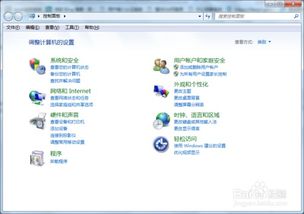
在日常的网络冲浪中,你是否曾遇到过访问某些网站或应用时速度奇慢,甚至无法访问的情况?又或者,你身处一个需要通过特定网络出口才能访问外网的环境中?这时,代理服务器就成了一个不可或缺的帮手。通过设置代理,你可以绕过某些网络限制,加速访问速度,甚至提高网络安全性。那么,在Windows系统中,如何设置代理呢?别急,接下来就为你详细揭秘!
一、了解代理服务器的基本原理
代理服务器(Proxy Server)是一种充当网络请求中介的服务器。当你的设备(如电脑、手机)需要访问某个网站或资源时,请求会先发送到代理服务器,再由代理服务器代为访问目标网站,并将获取的数据返回给你的设备。通过这种方式,代理服务器可以实现对网络请求的过滤、缓存、加速等功能。
二、Windows系统下设置代理的几种方法
方法一:通过Internet选项设置全局代理
这是Windows系统下最常见、最直接的代理设置方法。步骤如下:
1. 打开控制面板:点击屏幕左下角的“开始”菜单,选择“控制面板”。
2. 进入Internet选项:在控制面板中,找到并点击“网络和Internet”,然后选择“Internet选项”。
3. 进入连接选项卡:在Internet选项窗口中,点击上方的“连接”选项卡。
4. 选择局域网设置:在连接选项卡中,点击“局域网设置”按钮。
5. 配置代理服务器:在局域网(LAN)设置窗口中,找到“代理服务器”部分,勾选“为LAN使用代理服务器”选项,并在“地址”和“端口”栏中填入你的代理服务器地址和端口号。如果你需要设置多个代理(如备用代理),可以点击“高级”按钮进行配置。
6. 保存设置并应用:配置完成后,点击“确定”按钮保存设置,并关闭所有打开的窗口。此时,你的Windows系统已经全局启用了代理服务器。
方法二:通过系统设置(适用于Windows 10及以上版本)
从Windows 10开始,微软对系统设置进行了大幅优化,使得代理设置更加直观和便捷。步骤如下:
1. 打开设置:点击屏幕左下角的“开始”菜单,选择齿轮状的“设置”图标。
2. 进入网络和Internet:在设置界面中,找到并点击“网络和Internet”。
3. 选择代理:在左侧菜单中,点击“代理”选项。
4. 配置代理服务器:在右侧的代理设置窗口中,你可以看到“手动设置代理”和“自动检测设置”两个选项。勾选“使用代理服务器”选项,并在下方的“地址”和“端口”栏中填入你的代理服务器信息。如果你需要为某些特定的地址或域名设置不同的代理,可以点击“高级”按钮进行更详细的配置。
5. 保存设置:配置完成后,关闭设置窗口即可。此时,你的Windows系统已经按照你的配置启用了代理服务器。
方法三:通过第三方软件设置代理
除了系统自带的代理设置功能外,你还可以使用第三方软件来更加灵活地管理代理。这些软件通常提供了更加丰富的代理配置选项,如代理切换、代理测试、代理统计等。以下是一些常用的第三方代理管理软件及其设置方法:
Proxy Switcher:这是一款功能强大的代理管理软件,支持快速切换多个代理服务器。安装后,你可以在软件界面中添加、编辑、删除代理服务器,并设置默认的代理规则。使用时,只需在软件界面中选择要使用的代理服务器即可。
CCProxy:这是一款简单易用的代理服务器软件,支持HTTP、SOCKS5等多种代理协议。安装后,你需要先配置CCProxy的监听端口和代理规则,然后在Windows系统的代理设置中将CCProxy的地址和端口填入即可。
Smart Proxy Switcher:这是一款智能化的代理管理软件,可以根据你的网络环境和访问需求自动选择最佳的代理服务器。安装后,你需要先添加多个代理服务器,并设置每个代理服务器的优先级和适用条件。然后,Smart Proxy Switcher会自动根据你的网络请求选择合适的代理服务器进行访问。
三、注意事项和常见问题排查
1. 代理服务器地址和端口:在设置代理时,确保你填入的代理服务器地址和端口是正确的。如果代理服务器需要身份验证,你还需要在相应的设置中输入用户名和密码。
2. 代理服务器稳定性:选择一个稳定可靠的代理服务器对于保证网络访问速度和稳定性至关重要。你可以通过测试多个代理服务器来选择最合适的一个。
3. 网络权限和安全:在某些环境中,使用代理服务器可能会受到网络管理员的限制或监控。在使用代理之前,请确保你了解并遵守相关的网络使用规定和法律法规。
4. 代理设置失效:如果你发现代理设置没有生效,可以尝试重启计算机或清空浏览器缓存来解决问题。此外,检查防火墙和安全软件是否阻止了代理服务器的访问也是必要的步骤。
5. 代理速度和质量:不同的代理服务器在速度和质量上可能存在差异。如果你发现某个代理服务器的访问速度较慢或经常出现连接问题,可以尝试更换其他代理服务器进行尝试。
四、总结
通过设置代理服务器,你可以轻松地绕过网络限制、加速访问速度并提高网络安全性。在Windows系统中,你可以通过Internet选项、系统设置或第三方软件来配置代理。在使用代理时,需要注意代理服务器的地址和端口、稳定性、网络权限和安全等方面的问题。如果你遇到代理设置失效或速度较慢的情况,可以尝试重启计算机、清空缓存或更换其他代理服务器来解决。希望这篇文章能够帮助你更好地掌握Windows系统下的代理设置技巧!
- 上一篇: 如何轻松点亮与熄灭QQ空间图标
- 下一篇: DNF驱魔师:解锁个性技能加点秘籍
新锐游戏抢先玩
游戏攻略帮助你
更多+-
02/07
-
02/07
-
02/07
-
02/07
-
02/07









